win7电脑如何更改桌面的图标?
摘要:在之前的文章中,小编曾经介绍过win7旗舰版、专业版用户如何更改计算机桌面的图标设置,不过很多家庭版,特别是家庭普通版的用户反应文章有些不完...
在之前的文章中,小编曾经介绍过win7旗舰版、专业版用户如何更改计算机桌面的图标设置,不过很多家庭版,特别是家庭普通版的用户反应文章有些不完美了,因为家庭普通版的用户在桌面空白处点击右键是无法找到个性化设置选项的,所以后面的步骤也就无法完成了,今天,小编就算是来纠错了,专门针对家庭版的用户做个补充,不是家庭版的用户可以飘过了!
1.一般默认的电脑桌面图标只有IE浏览器、回收站、计算机以及我的文档这几项,大家若是需要让更多的应用程序显示在桌面的话,就可以这样操作了。首先点击打开开始菜单,然后在搜索框中输入ico,此时快捷菜单中就会出现如下图中所示的界面,咱们直接选中显示或隐藏桌面上的通用图标。
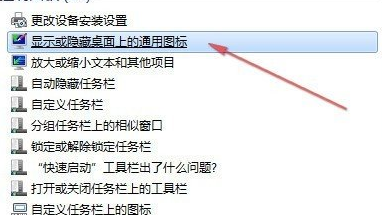
2.接下来的设置方法就会旗舰版、专业版是一样的了,出现桌面图标设置窗口,咱们可以自己进行勾选即可。
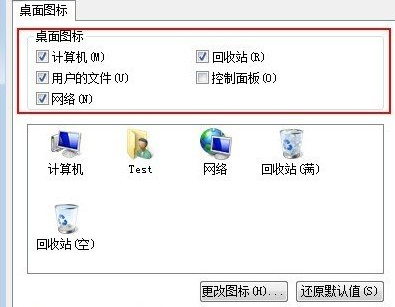
【win7电脑如何更改桌面的图标?】相关文章:
上一篇:
win7系统的AHCI模式怎么开启
